
Az Apple-fiók biztonságban tartása
Az Apple-fiók egy személyes fiók, amellyel bejelentkezhet az eszközeire, és amellyel hozzáférhet az Apple szolgáltatásaihoz, többek között az App Store-hoz, az iCloudhoz, az Üzenetekhez, a FaceTime-hoz és a Lokátorhoz. Azokat a személyes információkat is tartalmazza, amelyeket Ön az Apple-nél tárol és a különféle eszközei között megoszt, például a kontaktokat, a fizetéssel kapcsolatos információkat, a fotókat, a biztonsági mentéseket stb. Ha valaki hozzáfér az Ön Apple-fiókjához, megtekintheti az Ön eszközei között szinkronizált információkat, amelyek között az Ön helyzete és üzenetei is szerepelhetnek. Ebből a részből megtudhatja, hogyan gondoskodhat az Apple-fiókja védelméről iPhone‑on, iPaden és Macen.
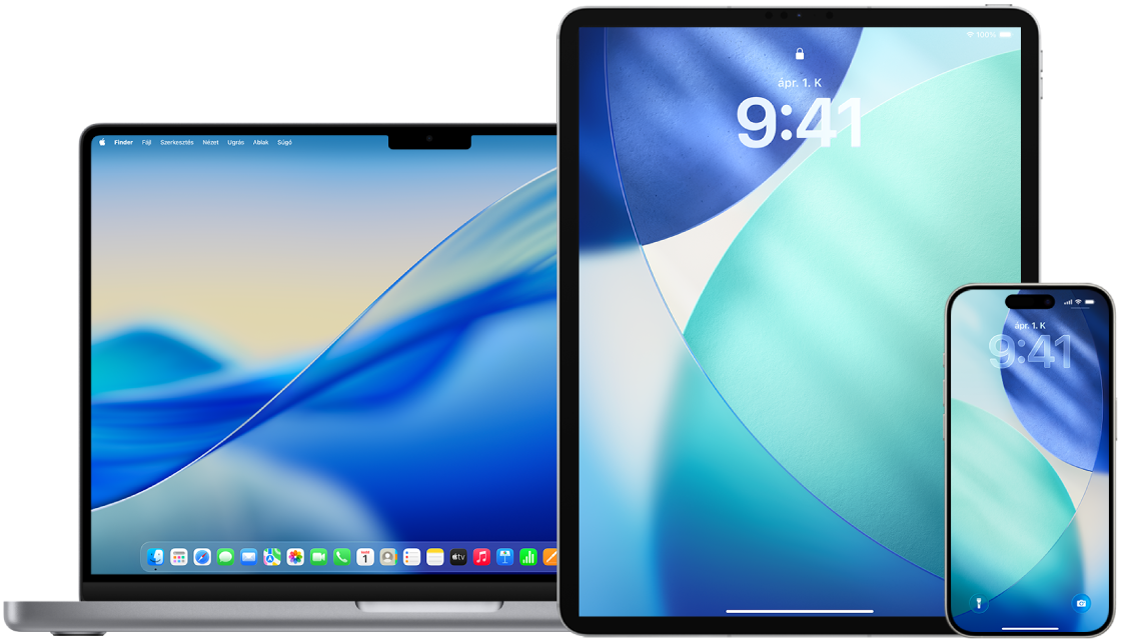
Az alábbiakban néhány fontos javaslatot talál, amelyek segítségével gondoskodhat az Apple-fiókja biztonságáról és a személyes adatai védelméről.
Tudja meg, hogyan: Egy alábbi feladat megtekintéséhez válassza ki a címe mellett található plusz gombot ![]() .
.
Apple-fiókja biztonságossá tétele:
Ne ossza meg az Apple-fiókját másokkal, a családtagjait, a házastársát és a közeli barátait is beleértve. Ha megoszt egy Apple-fiókot, azzal hozzáférést biztosít egy másik személy számára az Ön személyes adataihoz és tartalmaihoz. Ha valaki más állította be Önnek az Apple-fiókjátés a jelszavát, vagy hozzáfér az Ön jelszavához, módosítsa a jelszót.
Használja a kétlépéses hitelesítést az Apple-fiókjához. A kétlépéses hitelesítés úgy lett megtervezve, hogy a használata esetén csak Ön férhet hozzá a fiókjához, még akkor is, ha valaki más ismeri az Ön jelszavát. A kétlépéses hitelesítés használatakor meg kell adnia a jelszavát és egy hat számjegyű ellenőrzőkódot is, amely automatikusan megjelenik a megbízható eszközein, amikor először jelentkezik be egy új eszközre.
A kétlépéses hitelesítés használatára történő regisztrációhoz hitelesítenie kell legalább egy megbízható telefonszámot – egy olyan számot, ahol SMS-üzenetben küldött ellenőrzőkódokat vagy automatizált telefonhívást tud fogadni.
Fordítson figyelmet az Apple-fiókkal kapcsolatos értesítésekre. Az Apple értesítést küld Önnek e-mailben, SMS-ben vagy push értesítésben, amikor az Ön fiókjával kapcsolatban valamilyen változás észlelhető, például amikor először kerül sor új eszközön történő bejelentkezésre, vagy a jelszava módosul. Emiatt fontos, hogy a kapcsolattartási adatai naprakész állapotúak legyenek.
Ha értesítést kap arról, hogy bejelentkezési kísérlet történt, vagy a fiókján olyan módosítások lettek végrehajtva, amelyeket Ön nem engedélyezett, akkor ez azt is jelentheti, hogy valaki hozzáfért vagy megpróbált hozzáférni az Ön fiókjához.
Az Apple-fiók biztonságával kapcsolatos információk ellenőrzése és frissítése
Ha biztos szeretne lenni abban, hogy az Apple-fiókjával társított személyes információk az Ön személyes információi:
Tegye a következők egyikét:
iPhone-on és iPaden: Válassza a Beállítások
 > [az Ön neve] menüpontot.
> [az Ön neve] menüpontot.Macen: Válassza az Apple menü
 > Rendszerbeállítások menüpontot, majd kattintson a nevére az oldalsáv tetején.
> Rendszerbeállítások menüpontot, majd kattintson a nevére az oldalsáv tetején.Macje vagy Windows-eszköze webböngészőjében: Nyissa meg az Apple-fiók webhelyét.
A Bejelentkezés és biztonság részen frissítse azokat az információkat, amelyek helytelenül vannak megadva, vagy amelyeket nem ismer fel, például a nevét, illetve azokat a telefonszámokat és e‑mail-címeket, amelyeken elérhető.
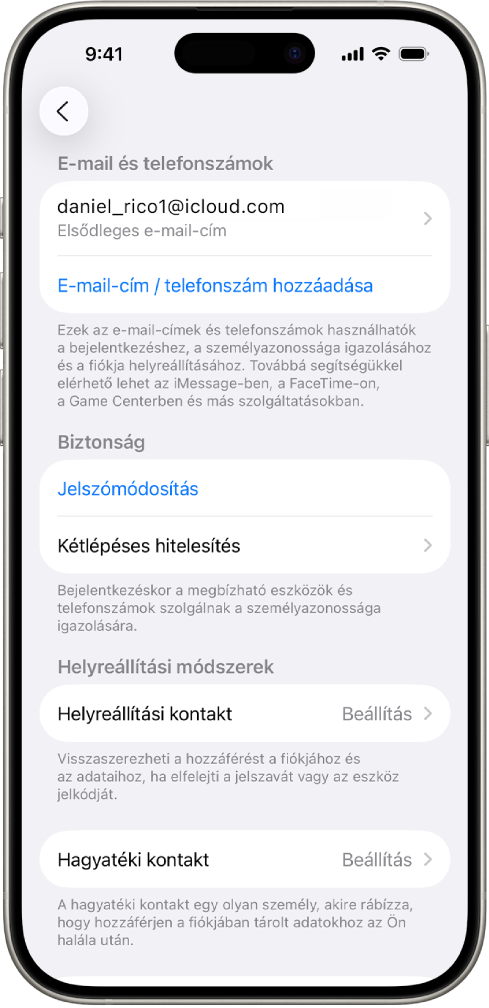
Tegye a következők egyikét:
Ha a kétlépéses hitelesítés be van kapcsolva, tekintse át a megbízható eszközeit. Ha olyan eszközöket lát, amelyeket el szeretne távolítani a fiókjából, kövesse a következő szakaszban megadott utasításokat.
Ha még nem állította be a kétlépéses hitelesítést, tekintse meg a következő részt: A kétlépéses hitelesítés használata.
A saját eszköz védelme és az ismeretlen eszközök eltávolítása
Ha olyan eszközök vannak csatlakoztatva az Apple-fiókjához, amelyeket nem ismer fel, vagy amelyek számára nem engedélyezte a fiókja használatát, akkor az alábbi lépések végrehajtásával biztonságba helyezheti a fiókját, és eltávolíthatja az ilyen eszközöket. Ha eltávolít egy ismeretlen eszközt, akkor biztos lehet abban, hogy nem fog többé megjelenni rajta ellenőrzőkód, és az iCloudhoz, illetve az eszközön lévő egyéb Apple-szolgáltatásokhoz való hozzáférés blokkolva lesz arra az időre, amíg ismét bejelentkezik a kétlépéses hitelesítés használatával.
A fiók biztonságba helyezése előtt igény szerint képernyőfotót is készíthet az eszközökről, ha dokumentálni szeretné őket.
Kövesse az alábbi lépéseket a fiókjával kapcsolatos információk áttekintéséhez és a fiók biztonságba helyezéséhez.
Ha módosítani szeretné a jelszavát:
iPhone-on és iPaden: Válassza a Beállítások
 > [az Ön neve] > Bejelentkezés és biztonság > Jelszó módosítása menüpontot. Válasszon ki egy erős jelszót (a jelszónak legalább nyolc karakterből kell állnia, amelyek között kis- és nagybetűknek, illetve legalább egy számjegynek is szerepelnie kell).
> [az Ön neve] > Bejelentkezés és biztonság > Jelszó módosítása menüpontot. Válasszon ki egy erős jelszót (a jelszónak legalább nyolc karakterből kell állnia, amelyek között kis- és nagybetűknek, illetve legalább egy számjegynek is szerepelnie kell).Macen: Válassza az Apple menü
 > Rendszerbeállítások menüpontot, majd kattintson a nevére az oldalsáv tetején. Kattintson a Bejelentkezés és biztonság elemre, majd kattintson a Jelszó módosítása lehetőségre.
> Rendszerbeállítások menüpontot, majd kattintson a nevére az oldalsáv tetején. Kattintson a Bejelentkezés és biztonság elemre, majd kattintson a Jelszó módosítása lehetőségre.
Ha a fokozott biztonság érdekében módosítani szeretné az Apple-fiókjával társított e-mail-címet:
iPhone-on és iPaden: Nyissa meg a Beállításokat
 , majd koppintson a nevére. Koppintson a Bejelentkezés és biztonság lehetőségre, majd koppintson az elsődleges e-mail-címére a módosítások elvégzéséhez. Ha el szeretné távolítani ezt az e-mail-címet a fiókjából, koppintson az Eltávolítás a fiókból lehetőségre.
, majd koppintson a nevére. Koppintson a Bejelentkezés és biztonság lehetőségre, majd koppintson az elsődleges e-mail-címére a módosítások elvégzéséhez. Ha el szeretné távolítani ezt az e-mail-címet a fiókjából, koppintson az Eltávolítás a fiókból lehetőségre.A weben: Nyissa meg a Safari appot
 , látogasson el az account.apple.com account.apple.com weboldalra, majd jelentkezzen be az Apple-fiókjával. Keresse meg a Bejelentkezés és biztonság lehetőséget, majd válassza ki az E-mail-címek és telefonszámok opciót.
, látogasson el az account.apple.com account.apple.com weboldalra, majd jelentkezzen be az Apple-fiókjával. Keresse meg a Bejelentkezés és biztonság lehetőséget, majd válassza ki az E-mail-címek és telefonszámok opciót.
Ha el szeretné távolítani azokat az eszközöket, amelyeket nem szeretne társítani a fiókjával:
iPhone-on és iPaden: Válassza a Beállítások
 > [az Ön neve] menüpontot, görgessen lefelé az eszközök listájához, koppintson az eltávolítani kívánt eszközre, majd koppintson az Eltávolítás a fiókból lehetőségre.
> [az Ön neve] menüpontot, görgessen lefelé az eszközök listájához, koppintson az eltávolítani kívánt eszközre, majd koppintson az Eltávolítás a fiókból lehetőségre.Macen: Válassza az Apple menü
 > Rendszerbeállítások menüpontot, majd kattintson a nevére az oldalsáv tetején. Görgessen lefelé az eszközök listájához, kattintson az eltávolítani kívánt eszközre, majd kattintson az Eltávolítás a fiókból lehetőségre.
> Rendszerbeállítások menüpontot, majd kattintson a nevére az oldalsáv tetején. Görgessen lefelé az eszközök listájához, kattintson az eltávolítani kívánt eszközre, majd kattintson az Eltávolítás a fiókból lehetőségre.
Az iCloud-adatok biztonságos webes elérése
Az iCloud segít biztonságban, naprakészen és elérhetően tartani a legfontosabb adatait (pl. a fotóit, fájljait és biztonsági mentéseit) az összes eszközén. Az iCloud.com oldalon keresztül bármelyik webböngészőből hozzáférhet az iCloud-adataihoz.
Ha szeretne meggyőződni arról, hogy senki más nem jelentkezett be az Ön Apple-fiókjába az iCloud.com oldalon, azonnal kijelentkezhet az összes böngészőben. Végezze el a következőket:
Nyissa meg az icloud.com/settings weboldalt, kattintson a Kijelentkezés az összes böngészőből, majd a Kijelentkezés lehetőségre.
Egy extra biztonsági réteg, valamint a személyes adatai pontosabb szabályozása érdekében dönthet úgy is, hogy kikapcsolja az iCloud-adatai webes elérését, így azok kizárólag a megbízható eszközein lesznek elérhetők. Tegye a következők egyikét:
iPhone-on és iPaden: Nyissa meg a Beállítások appot
 , koppintson a nevére, koppintson az iCloud lehetőségre, majd kapcsolja ki az iCloud-adatok elérese a weben funkciót.
, koppintson a nevére, koppintson az iCloud lehetőségre, majd kapcsolja ki az iCloud-adatok elérese a weben funkciót.Macen: Válassza az Apple menü
 > Rendszerbeállítások menüpontot, kattintson a nevére, kattintson az iCloud elemre, majd kapcsolja ki az iCloud-adatok elérése a weben funkciót.
> Rendszerbeállítások menüpontot, kattintson a nevére, kattintson az iCloud elemre, majd kapcsolja ki az iCloud-adatok elérése a weben funkciót.
További részletekért tekintse meg a következő Apple-támogatási cikket: Az iCloud-adatok webes hozzáférésének kezelése.